
У овом ћемо чланку погледати како уклонити вирус са телефона који ради на Андроид оперативном систему. Мобилни уређаји постају све сложенији и функционалнији сваке године, корисници користе паметне телефоне не само за комуникацију, попут обичног телефона, већ и за посао или забаву..
Телефон садржи разне информације и корисничке податке којима нападачи желе да приступе. Не презиру ништа, чак ни ситне крађе, одузимају новац од везане картице. На Андроид уређајима су рекламни вируси нарочито чести.
Садржај:- Како сазнати да је ваш Андроид телефон заражен вирусима
- Како вирус може да се јави на телефон
- Уклањање сумњивих или непознатих програма
- Како променити дозволе апликација за администраторе уређаја
- Промените подешавања прегледача
- Како уклонити вирус на телефону са Андроида помоћу антивируса
- Како уклонити вирус на Андроиду путем рачунара
- Како уклонити вирус са Андроид телефона ресетовањем поставки уређаја
- Закључци чланка
Због тога количина злонамерног софтвера на Андроид мобилним уређајима расте лавинским темпом. Поред посебно креираних злонамерних апликација, огромна количина легалног софтвера захтева од корисника телефона мноштво права, понекад потпуно непотребних за нормалан рад апликација.
Добивањем права апликација може приступити контактима, инсталирати шпијунски модул, украсти их и послати информације удаљеним серверима, које могу уновчити. Присуство вируса на телефону често открива чудно понашање неких апликација или самог мобилног уређаја.
Власници телефона имају питања о томе како уклонити вирус са Андроида. Корисник мора пронаћи вирус у телефону и избрисати га са уређаја.
У овом ћемо чланку погледати неколико начина за уклањање злонамјерног софтвера са мобилних уређаја који раде на Андроид оперативном систему..
Како сазнати да је ваш Андроид телефон заражен вирусима
Корисник мора да разуме да ли на његовом мобилном уређају има вируса. Да бисте препознали симптоме, морате да провјерите гадгет за сљедеће симптоме:
- Присуство искачућих огласа приликом откључавања телефона или радне површине.
- Појава наметљивих огласа у прегледачу и апликацијама.
- Брзо пражњење телефона, чак и када уређај мирује.
- Ненормалан рад апликације, појава грешке.
- Грешке, самоискључивање паметног телефона.
- Појава неразумљивих фасцикли и оштећених датотека у меморији уређаја.
- Самоинсталирање апликација телефоном, само преузимање датотека.
- Примајте честе СМС-ове о плаћеним претплатама.
- Отпис средстава са рачуна за услуге које нисте повезани.
- Нагли пораст обима преноса промета, осим тога, мобилни интернет или Ви-Фи укључују се независно.
Сви ови знакови требало би да упозоравају корисника. Морате бити сигурни шта је проузроковало проблеме у мобилном уређају.
Присуство рекламних банера на местима где не би требало да буде, на пример, на позадини радне површине, указује да на телефону постоји вирус за рекламирање који банере покреће у погрешно време и на погрешним местима.
Брзо пражњење батерије може указивати на тајно рудање на вашем телефону или учешће вашег паметног телефона у ДДоС нападима. Нападач користи ваш телефон за рудање битцоина или је додао ваш паметни телефон у своју мрежу која се користи за напад на друге уређаје.
Сами доношење одлука за телефон добар је разлог да проверите подешавања уређаја..
Телефони нападају три главне врсте вируса:
- Огласни банери који се не могу затворити или онемогућити.
- Шпијунски модули који бележе све радње корисника и шаљу ове информације цибер-криминалцима.
- Тројанци и црви који бришу или шифрирају датотеке на вашем телефону, преносе податке на Интернет са свог уређаја.
Корисник доживљава непријатности, понекад је чак могућ и квар телефона. Најжалосније је што злонамјерни софтвер може украсти новац, добити приступ подацима ваше картице или рачунима е-поште и друштвеним мрежама.
На основу горе наведеног, има смисла провјерити подешавања телефона, уклонити сумњиве апликације, извршити скенирање вируса на уређају.
Како вирус може да се јави на телефон
Најчешћи начин: инсталирање апликација са скривеним функцијама на телефону. Неки корисници сами инсталирају апликације из АПК датотека, заобилазећи службене канале. То се често могу плаћати програми који се нуде за инсталацију бесплатно. Такве апликације могу модификовати и ширити вирусе или обављати шпијунске функције..
Препоручује се инсталирање програма на ваш Андроид уређај из званичне продавнице Гоогле Плаи. Али, чак и тамо наиђу злонамерне апликације. У последње време Гоогле редовно чисти своју Гоогле Плаи продавницу од упитних апликација..
Вирус може доћи до вашег мобилног телефона путем УСБ флеш уређаја, након што се повежете између уређаја. Не повезујте свој паметни телефон са рачунарима или телефонима других људи.
Преузимањем датотека на телефон или следењем линкова на Интернету или отварањем веза у мејловима непознатих примаоца, постоји шанса да покупите вирус на свом мобилном уређају.
Пазите на преузимање или пренос података на јавним мрежама, због повећаног ризика да постанете жртва уљеза.
Неслужбени фирмвер такође скрива опасност, јер није познато шта је тамо модификовано.
Редовно инсталирајте безбедносне исправке за ваш систем и апликације на свој уређај. Повремено проверавајте мобилни телефон на вирусе.
Уклањање сумњивих или непознатих програма
Прво, схватимо како ручно уклонити вирус са телефона. Проблем се може решити након уклањања злонамерног софтвера са уређаја.
Започните провјером апликација инсталираних на вашем телефону. Неке апликације су унапред инсталиране и део су оперативног система Андроид. Остале апликације инсталирали сте сами или су их потајно инсталирали.
Ако постоји проблем са задуживањем средстава, укључите „Аирплане моде“ на паметном телефону да бисте блокирали апликације које приступају интернету. Затим прегледајте листу програма и уклоните непознате или непотребне апликације. Могуће је да ће након тога проблеми с телефоном нестати.
На примеру „чистог“ Андроид 9 Пие-а, подешавања ће изгледати овако:
- Идите на подешавања телефона, изаберите „Апликације и обавештења“, а затим „Прикажи све апликације“.
- Отворите апликацију. На страници О апликацији можете одмах уклонити сумњиву или непотребну апликацију. Да бисте то учинили, кликните на дугме "Делете".
- Ако је програм потребан на телефону, кликните на опцију "Дозволе" да бисте видели дозволе ове апликације. Овде можете контролисати приступ апликације функцијама телефона. Онемогућите подешавања која, по вашем мишљењу, не би смела да раде са овом апликацијом..
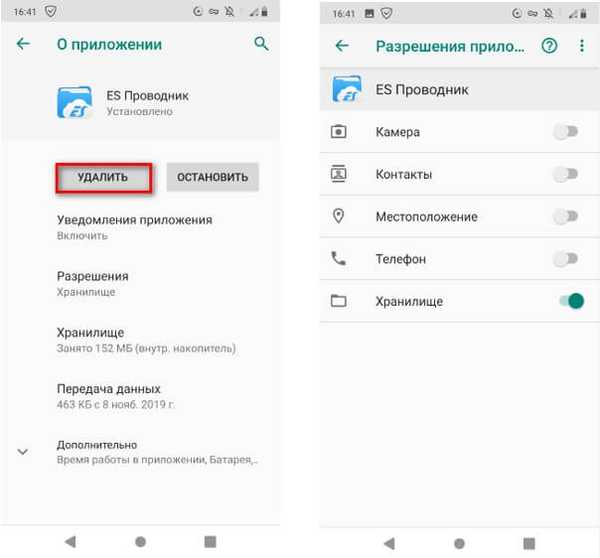
Приликом провере програма следите ове савете:
- Ако вам апликација није позната, пронађите информације о програму на Интернету. Погледајте шта пишу о овом програму..
- Обратите пажњу на дозволе апликације, посебно на необичне функције. Чудно је када, на пример, условно програм Фласхлигхт захтева приступ контактима или микрофону. Ово је врло сумњиво..
- Проверите промет апликација. Погледајте који програми троше највише саобраћаја.
Можете да прегледате саобраћај који конзумирају апликације на овај начин:
- У подешавањима отворите „Мрежа и Интернет“, отворите параметар „Пренос података“.
- Кликните на опцију "Траффиц Траффиц". Овде можете одабрати временски период и видети колико потрошених апликација за саобраћај..
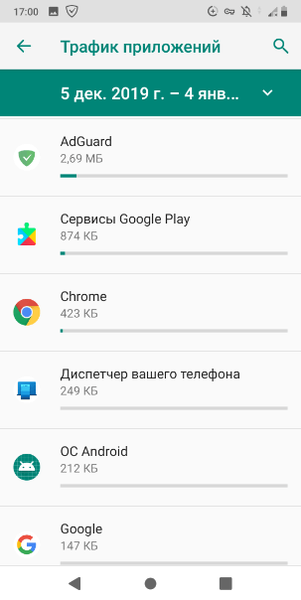
Ако међу програмима постоје непознате апликације или програми који не би требали ићи на мрежу, постоји разлог да се пажљиво провјери сумњива активност на мрежи.
У подешавањима паметног телефона у параметру „Посебан приступ“ корисник може онемогућити различите опције за одређене програме: инсталирање непознатих апликација, промена системских поставки, приступ нотификацијама, приступ историји коришћења итд..
Ако је то само рекламни вирус, можете користити помоћ блокатора огласа за мобилне уређаје. На пример, програм АдГуард (плаћа се) штити уређај од досадних реклама, штеди саобраћај, повећава укупни ниво безбедности телефона.
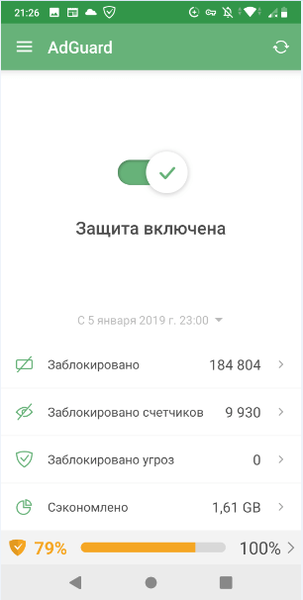
У неким случајевима вируси могу блокирати уклањање злонамерних апликација из телефона. У том случају морате ући у сигурни режим у Андроид оперативном систему. Идите у подешавања уређаја, а затим деинсталирајте проблематичну апликацију.
Можда ће вас такође занимати:- Андроид сигурни режим: како омогућити или онемогућити
- Како очистити предмеморију на Андроиду
Како променити дозволе апликација за администраторе уређаја
Неке апликације могу радити на телефону с повластицама администратора. Морате да проверите које апликације имају повишена права:
- Из подешавања идите на „Сигурност и локација“, кликните на „Напредно“.
- Погледајте апликације које имају привилегију администратора уређаја.
- Ако овде постоје неразумљиви програми, одаберите повећана права из тих програма померањем клизача у положај „Онемогућено“..
Таквог програма има смисла уклонити из телефона, јер није узалуд оно што има повишена права за контролу телефона.
Промените подешавања прегледача
Вируси често преузимају контролу над подешавањима прегледача. Стога корисник мора провјерити поставке мобилног прегледача и по потреби онемогућити неке параметре.
На пример, промените претраживач, обришите историју, обришите колачиће и податке о веб локацијама итд..
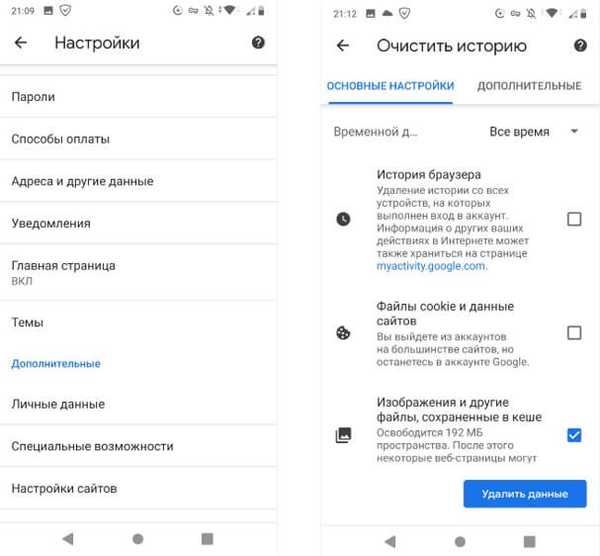
Како уклонити вирус на телефону са Андроида помоћу антивируса
Следећи корак: покрените скенирање мобилног уређаја помоћу специјализованог антивирусног програма. Овај корак је логичан и у многим ће случајевима помоћи у решавању проблема који су се појавили на телефону..
Направљен је велики број антивирусних програма за Андроид. Нажалост, већина таквог софтвера је смеће. У најбољем случају, ови занати ће створити додатно оптерећење телефона и неће наштетити.
Треба користити производе познатих произвођача који су тестирани временом и за које је доказано да раде на рачунарима са мобилним верзијама. Можете да користите познате антивирусне програме: Малваребитес, Земана, Касперски, Др.Веб, Аваст, ЕСЕТ, Нортон, итд..

Инсталирајте антивирус на телефон, а затим покрените скенирање. Након што пронађете вирусе, уклоните их из телефона. У тешким случајевима скенирајте свој паметни телефон неколико антивирусних програма заузврат, да бисте добили позитиван резултат.
Како уклонити вирус на Андроиду путем рачунара
У неким случајевима није могуће инсталирати мобилни антивирус због недостатка слободног простора на уређају. Нема времена или могућности да се бавите датотекама на телефону.
Због тога можете покушати да уклоните вирус на Андроиду из рачунара. Морате да повежете телефон помоћу кабла са рачунаром у режиму „УСБ исправљање погрешака“. На рачунару ће се телефон приказати као пресликани уређај. Проверите свој уређај антивирусом са рачунара.
Како уклонити вирус са Андроид телефона ресетовањем поставки уређаја
Ако све друго не успе, остаје још једна опција: ресетујте телефон на фабричка подешавања. Приликом ресетовања систем ће се поново инсталирати, због чега ће се вируси обрисати.
Пажња! Након ове операције, сви подаци, подешавања и апликације биће избрисани са мобилног уређаја, а телефон ће се вратити у првобитно стање пре фабричких подешавања. Поново ћете морати да инсталирате потребне апликације, инсталирате исправке, региструјете се на услуге итд..Следите ове кораке:
- Идите на „Подешавања“, отворите „Систем“.
- Кликните на Напредно, изаберите „Ресетуј“.
- Постоје три опције у прозору за ресетовање:
- Ресетујте мрежне поставке - ресетујте мрежне поставке.
- Ресетујте подешавања - ресетујте подешавања апликације.
- Ресетујте подешавања - Ресетујте уређај.
- Кликните на "Ресетуј подешавања".
- У прозору који се отвори „Обришите све податке (ресетујте на фабрику)“, прочитајте информације, а затим кликните на дугме „Ресет подешавања телефона“..
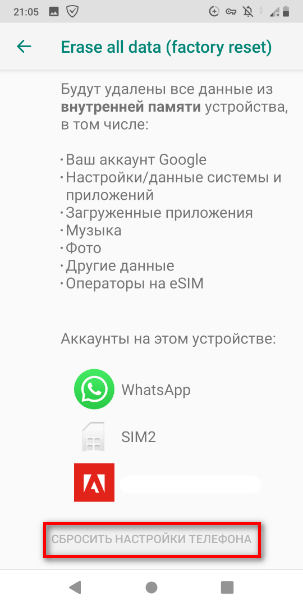
- Уређај ће се поново покренути. Процес ресетовања телефона траје неко време.
Проверите да ли батерија на вашем телефону има довољно напуњености да бисте довршили ову операцију..
Закључци чланка
Неки телефони добијају вирусе који негативно утичу на рад уређаја, шпијунирају или краду податке и новац. Да бисте тражили и уклонили злонамерни софтвер са телефона, можете покушати сами да уклоните сумњиве апликације, промените подешавања уређаја, користите антивирусни софтвер или користите радикалан метод: ресетујте свој паметни телефон на фабричка подешавања.
Повезане публикације:- АирДроид: дељење датотека и управљање телефоном са рачунара
- Како сазнати лозинку за Ви-Фи на Андроид телефону - 3 начина
- Превођење говора у текст на Андроиду - 10 начина
- Како дистрибуирати Интернет са Андроид телефона на рачунар











